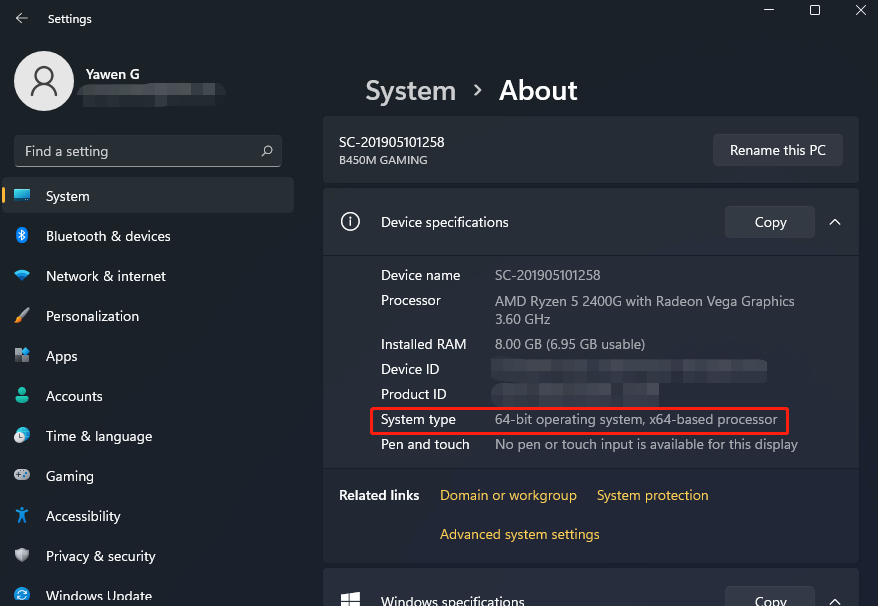この記事は、Windows 11 64ビット版の要件と、Windows 11 64ビット版をPCにダウンロード・インストールする方法について説明しています。コンピューターに関するその他のヒントやコツ、無料プログラムについては MiniToolソフトウェア の公式サイトをご覧下さい。
Windows 10をお使いの方はWindows 11 を無料でダウンロードできます。この記事では、主にWindows 11 64ビット版をPCにダウンロードする方法についてお伝えします。始める前に、まずはWindows 11 64ビット版の要件を確認し、お使いのPCのハードウェアがWindows 11 64ビット版をダウンロード・インストールできるかどうかを調べましょう。
Windows 11 64ビット版の要件
Windows 11 64ビット版をダウンロードするには、 Microsoftが発表しているWindows 11の最低システム要件を満たしていなければなりません。
- プロセッサー: 1GHz以上、2コア以上、互換性のある64ビットプロセッサー
- RAM: 4GB以上
- ストレージ: 64GB以上
- グラフィックカード: DirectX 12またはそれ以降のバージョンに対応
- TPM: TPMバージョン0
- >> Windows 11のその他の仕様と要件
Microsoftの PC正常性チェックアプリ を使用すると、お使いのPCにWindows 11 64ビット版がインストールできるかどうかを調べることができます。このアプリは、Windows 11リリースと同時にダウンロード可能になります。お使いのPCがWindows 11 64ビット版をダウンロードできるかどうか判断するために、手動で PCのフルスペックを確認 します。
関連記事: Windows 11/10のデジタルライセンスを取得し、Windows 11/10のライセンス認証を行う
Windows 11 64ビット版 フルバージョンの無料ダウンロード
方法1: Windows Update経由
Windows 10 64ビット版を使用しているPCで、Windows 11 64ビット版の要件を満たしている場合は、 Windows Update からWindows 11 64ビット版を無料で入手できます。
- 「スタート」→「設定」→「更新とセキュリティ」→「Windows Update」と進みます。
- 「更新プログラムのチェック」をクリックすると、Windows 11 insider preview buildがダウンロード可能かどうか確認できます。
- Windows 11 insider preview build が表示されない場合は、Windows Insider Programに参加していないか、お使いのコンピューターのハードウェアが Windows 11 64ビット版の要件を満たしていないことが原因である可能性が考えられます。プレビュービルドが利用可能な場合は、「ダウンロードしてインストール」をクリックすると、Windows 11 64ビット版のフルバージョンをすぐにダウンロードできます。
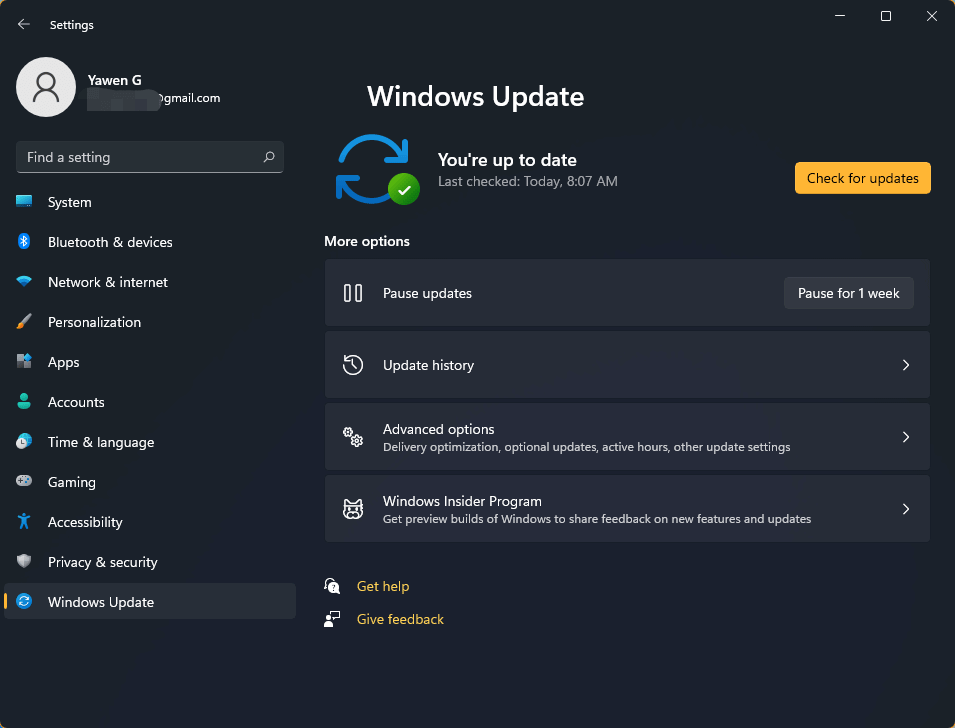
Windows 10 ProはWindows 11 Pro 64ビット版、Home EditionはWindows 11 Home 64ビット版になります。
方法2: Windows 11 64ビット版 ISOのダウンロード
Windows 11 64ビット版を入手するもう1つの方法は、ISOファイルをダウンロードすることです。Windows 10をお使いの方は、Windows 11のISOイメージを無料でダウンロードできます。
- Microsoftなどの信頼できるオンラインソースからWindows 11 64ビット版のISOファイルをダウンロードします。
- ISOファイルをUSBメモリに書き込みます。
- USBブータブルドライブをコンピューターに接続し、BIOSに入ります。
- USBドライブからコンピューターを起動するように選択します。
- Windowsのセットアップ画面が表示されたら、画面の指示に従ってWindows 11 64ビット版をインストールします。
関連記事: Windows 11/10のプロダクトキーが機能しない場合に役立つ12のヒント
Windows 11 32ビット版・64ビット版の確認方法
「スタート」→「設定」→「システム」→「詳細情報」で、Windows 11が64ビット版か32ビット版かを確認できます。「デバイスの仕様」の「システムの種類」の欄に、お使いのWindows 11が64ビット版か32ビット版かが表示されます。Windowsの仕様には Windows 11のエディション、バージョン、ビルド番号も表示されます。